新的u盘怎么读不出来 WIN10系统U盘读不出来怎么办
更新时间:2025-04-08 13:03:44作者:xiaoliu
许多用户反映他们的电脑在使用新的U盘时无法识别或读取数据,尤其是在WIN10系统下更为突出,这种问题给用户带来了不便,让人头疼不已。在遇到WIN10系统U盘读不出来的情况下,我们应该如何解决呢?接下来我们将为大家介绍一些解决方法,希望能帮助到遇到这种问题的用户。
步骤如下:
1.在Windows10桌面上右键点击“计算机”,选择打开“管理”
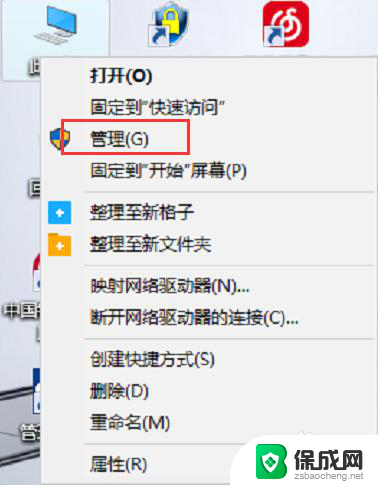
2.在弹出的“计算机管理”窗口中,点击展开“设备管理器”
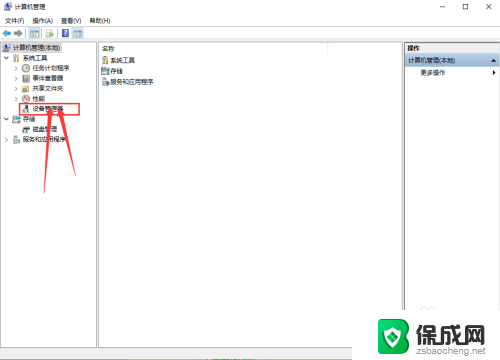
3.点击“设备管理器”后,在右侧找到“通用串行总线控制器”。
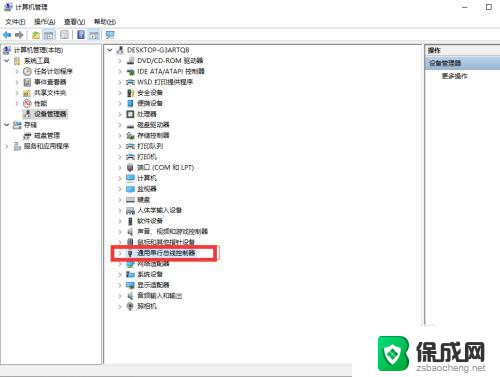
4.展开后“通用串行总线控制器”后,找到找到“USB大容量存储设备”。这个选项就是你的U盘了
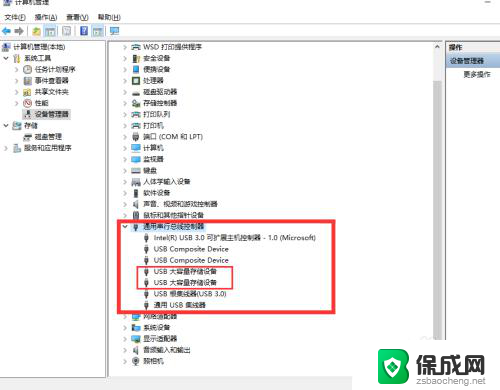
5.右键点击“USB大容量存储设备”,选择“卸载”。
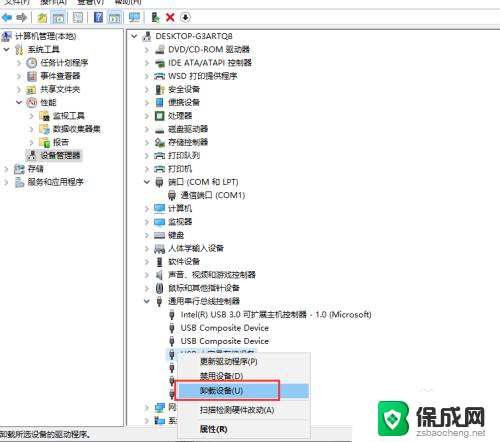
6.完成上述操作后,将U盘拔出在重新插入。这时候就可以读取出U盘了。
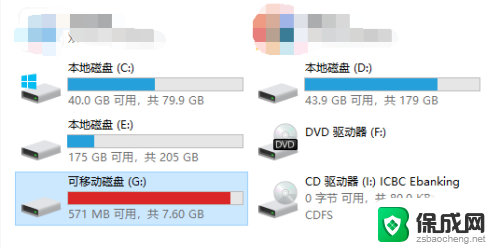
以上就是关于新的u盘怎么读不出来的全部内容,有出现相同情况的用户就可以按照小编的方法了来解决了。
新的u盘怎么读不出来 WIN10系统U盘读不出来怎么办相关教程
-
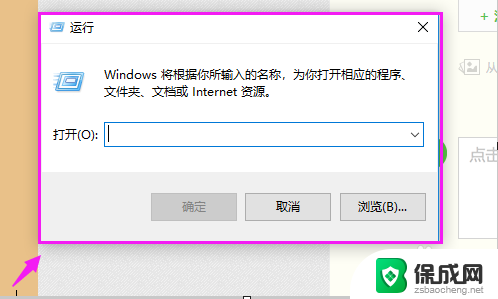 win10系统光驱不读盘 Win10系统光驱读盘出错怎么解决
win10系统光驱不读盘 Win10系统光驱读盘出错怎么解决2024-08-18
-
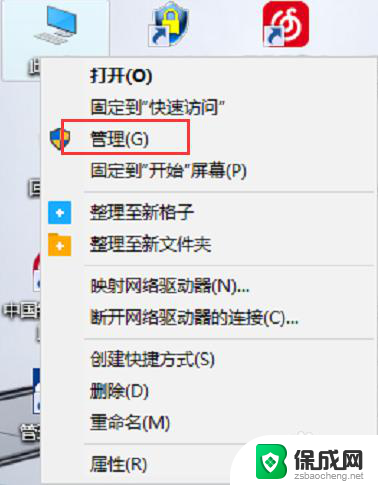 win10笔记本u盘打不出来 WIN10系统插入U盘没有反应怎么解决
win10笔记本u盘打不出来 WIN10系统插入U盘没有反应怎么解决2025-03-21
-
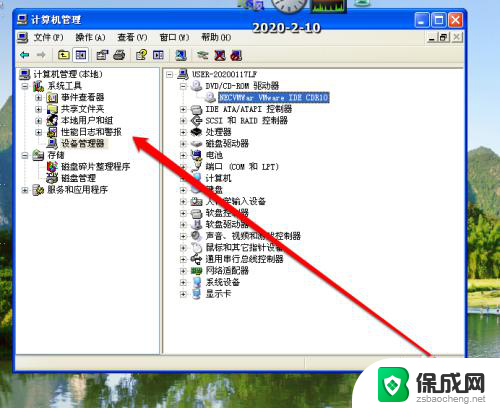 win10dvd驱动器读不出光盘 DVD RW驱动器读不了盘怎么解决
win10dvd驱动器读不出光盘 DVD RW驱动器读不了盘怎么解决2024-07-15
-
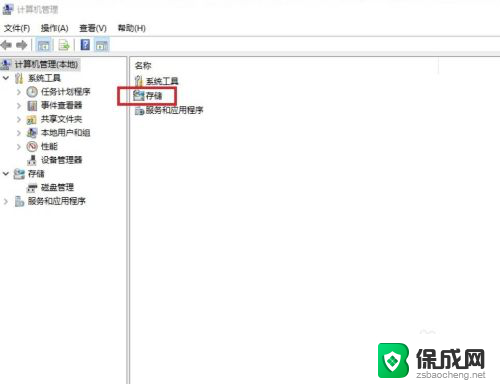 3t硬盘无法在电脑上读出来 Win10如何识别3T硬盘
3t硬盘无法在电脑上读出来 Win10如何识别3T硬盘2024-03-19
-
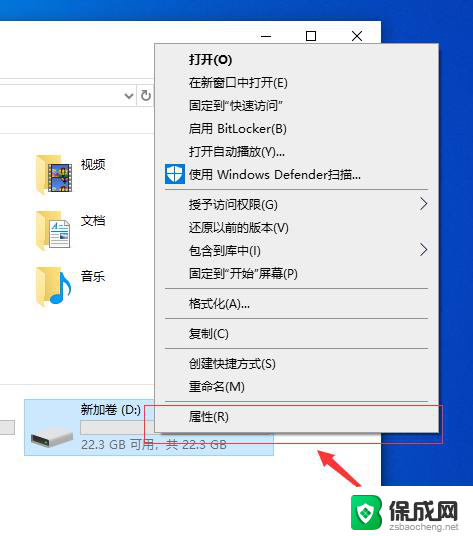 win10系统盘读写权限 Win10 D盘没有读写权限怎么办
win10系统盘读写权限 Win10 D盘没有读写权限怎么办2023-11-27
-
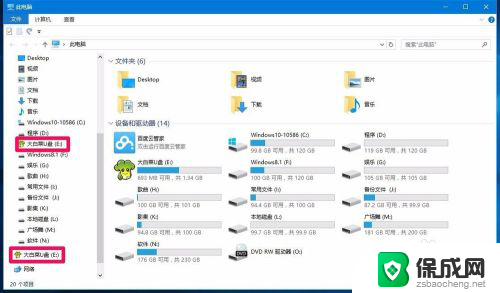 u盘出现2个盘符怎么修复 Win10系统插入U盘后导航窗格中U盘盘符错误
u盘出现2个盘符怎么修复 Win10系统插入U盘后导航窗格中U盘盘符错误2024-01-24
- u盘设置成系统盘怎么恢复 win10系统U盘恢复为普通U盘
- window10u盘怎么弹出 win10 u盘无法安全弹出怎么办
- 台式机软键盘怎么调出来 win10系统如何打开软键盘
- 新的机械硬盘装上后显示不出来 Win10新加的硬盘不显示解决方法
- win7的打印机怎么共享给win10 WIN10无法连接WIN7共享打印机解决方法
- win10电脑无法被远程连接 win10远程桌面连接不上怎么调试
- win10删除登陆密码 win10系统取消密码登录
- 有线耳机可以连接笔记本电脑吗 Win10电脑插上耳机还是外放没有切换
- 台式电脑密码怎么改 Win10台式电脑怎么设置开机密码锁定
- 电脑怎么设置wifi连接网络 Win10怎样设置手动连接WiFi
win10系统教程推荐
- 1 win7的打印机怎么共享给win10 WIN10无法连接WIN7共享打印机解决方法
- 2 windows重启桌面进程 怎么在win10系统中重启桌面
- 3 苹果笔记本win10开不了机 苹果电脑装Win10系统后黑屏无法开机怎么办
- 4 bose耳机连win10 bose耳机连接电脑方法
- 5 win10专业版激活错误代码:0xc004f074 win10教育版激活错误0×c004f074怎么办
- 6 win10如何建立远程桌面连接 win10系统如何进行远程桌面连接
- 7 win10怎么搜索控制面板 win10如何打开控制面板
- 8 电脑怎么样添加打印机 Win10正式版如何添加打印机驱动
- 9 磁盘加锁怎么解除 Windows10系统磁盘加密解密设置方法
- 10 扬声器在哪打开 Windows10怎么检测扬声器问题